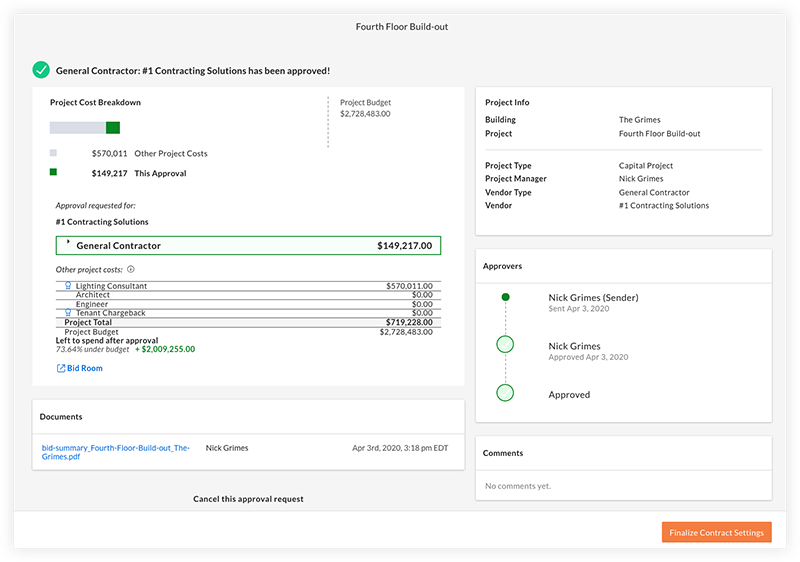Comment les approbations des offres fonctionnent-elles dans Gestion financière du portefeuille ?
Réponse
Après avoir cliqué sur Sélectionner le candidat pour une offre, vous entrez dans un processus en quatre étapes afin de soumettre officiellement l'offre pour approbation. Regardez la vidéo de formation ci-dessous, ou passez aux étapes de la section Étapes.
Vidéo
Procédure
- Finalisez l'offre. Vous pouvez consulter le prix final de l'offre et la ventilation des coûts. En fonction de la configuration demandée par l'administrateur de votre entreprise, vous avez ou non la possibilité de modifier la ventilation des coûts.
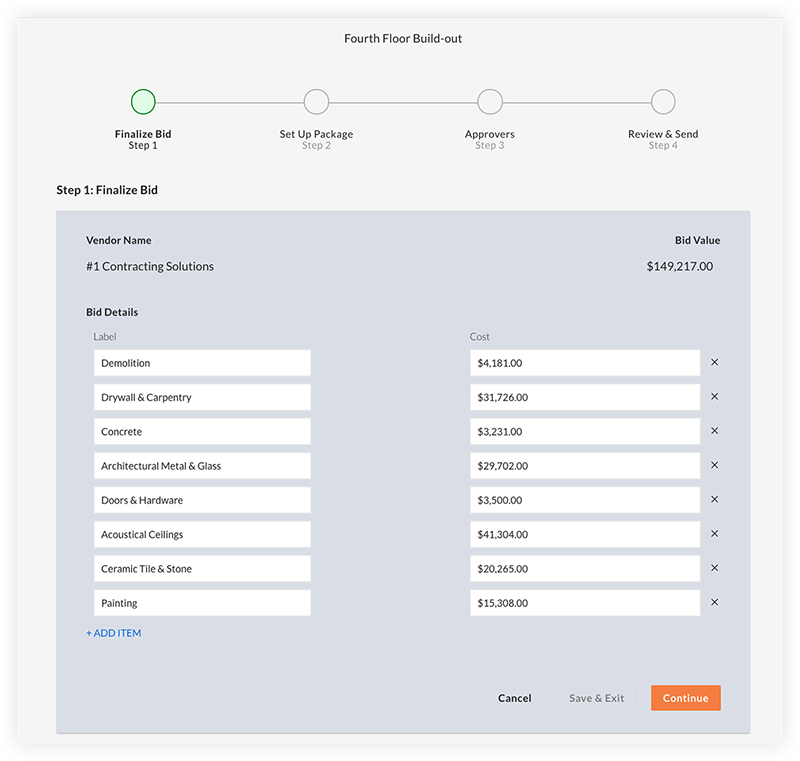
- Créez le dossier d'approbation.
C'est là que vous pouvez inclure la raison de votre recommandation de candidat, examiner le prix d'adjudication proposé par rapport au budget du projet et à tout autre coût engagé, et charger tout document supplémentaire.
Remarque : une copie de la comparaison des offres est automatiquement générée et incluse dans le dossier.
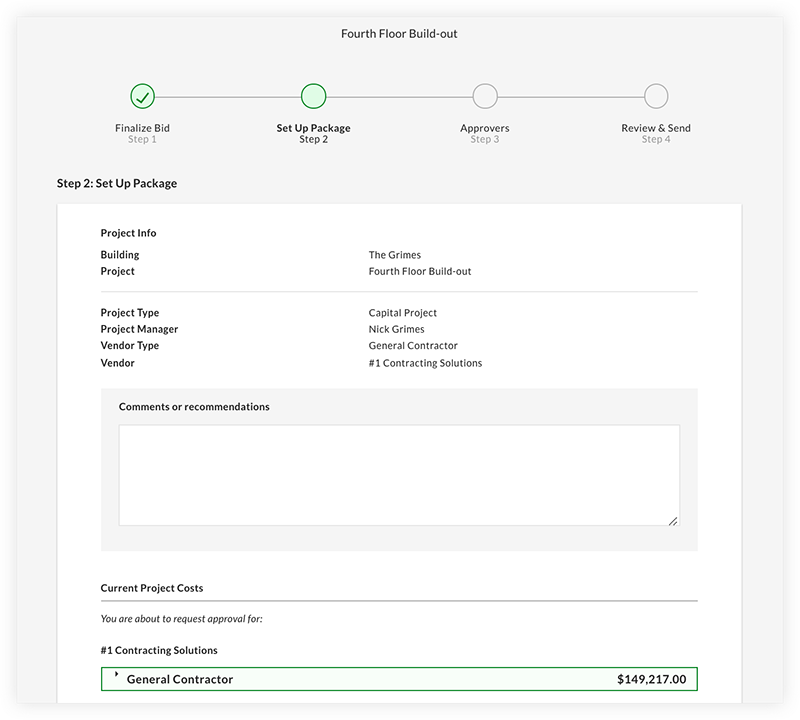
- Vérifiez les approbateurs.
Assurez-vous d'examiner la chaîne d'approbation pour l'offre spécifique, compte tenu des seuils attribués.
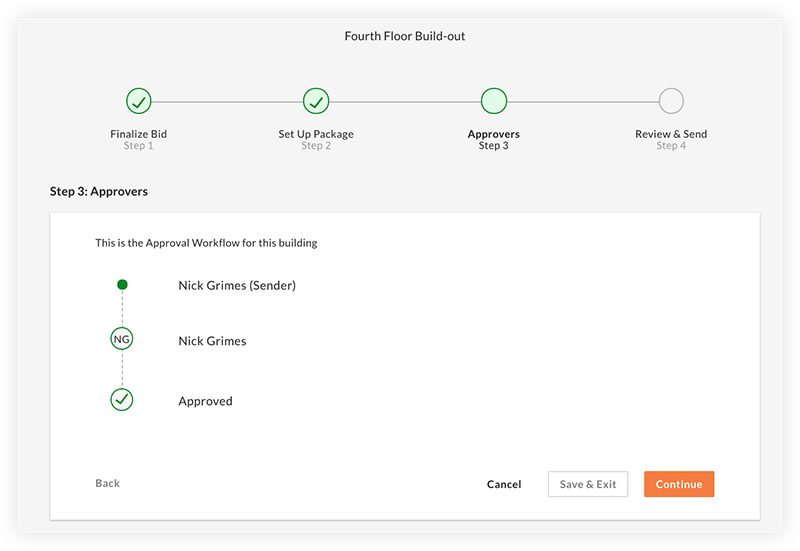
- Révisez et envoyez l'offre pour approbation.
Cliquez sur Envoyer pour approbation pour envoyer un e-mail à la personne suivante dans la chaîne d'approbation afin de l'informer qu'elle peut procéder à l'examen.
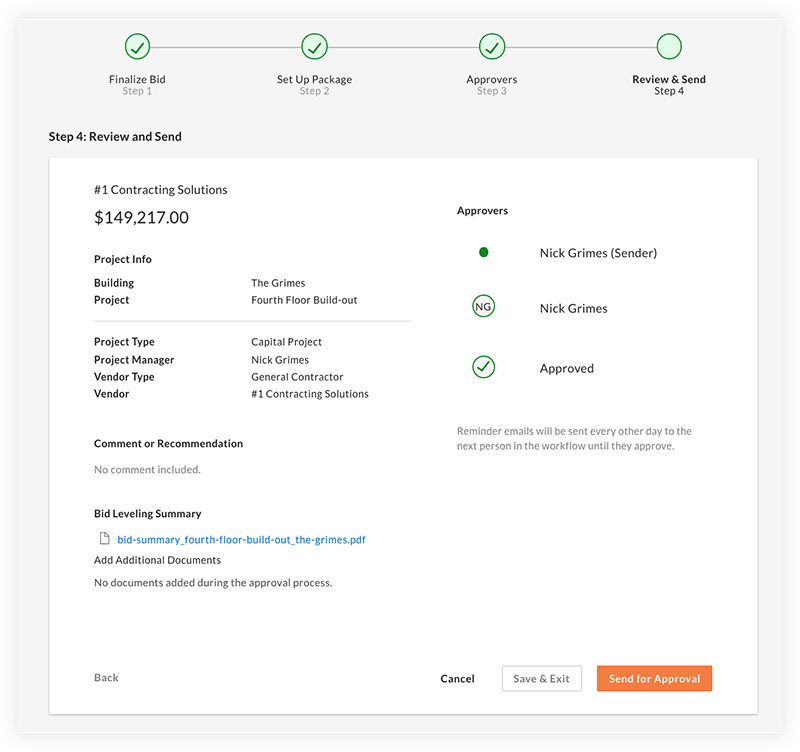
Une fois qu'une personne s'est connectée à Procore et a approuvé l'offre, un e-mail est envoyé à la personne suivante dans la chaîne. Le processus se répète jusqu'à ce que l'offre soit officiellement approuvée.
Remarque : une fois que le flux de travail d'approbation a été lancé et que les approbations individuelles sont en attente, la page affiche ce qui suit :
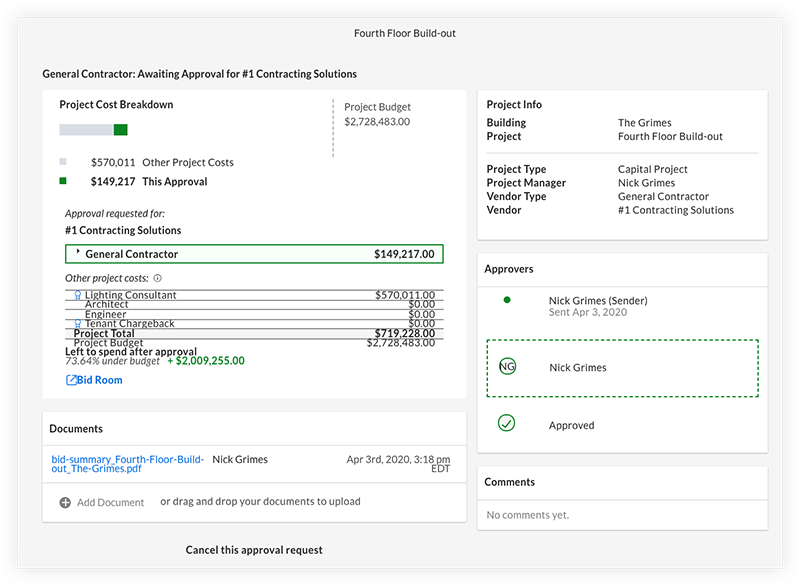
-
Une fois que tous les approbateurs ont soumis leur approbation, cliquez sur Finaliser les paramètres du contrat pour créer le contrat.